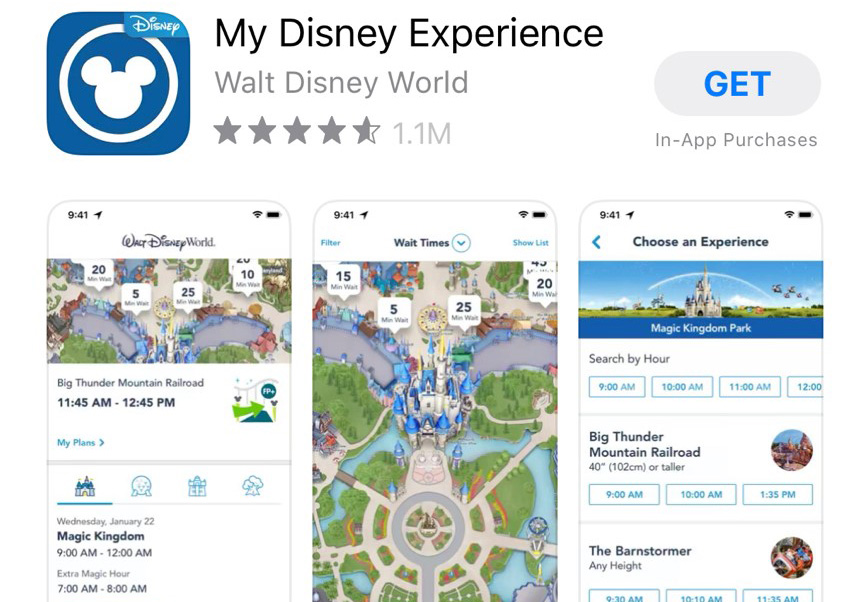ディズニーフロリダ公式アプリ。
My Disney Experience(マイディズニーエクスペリエンス)
日本含めて、世界中のディズニーリゾートはアプリ対応しております。
パークのマップに、アトラクション待ち時間、ファストパスや抽選、ショーの時間帯、食事、グッズ…等々
ないと困るくらい充実しているアプリです。
どこの世界でも欠かせないアプリになってます。
ただ…ウォルト ディズニー ワールド(WDW)のアプリは日本のApp Storeでインストールできません…
◆日本のAppleIDでインストール可能
- 日本(Tokyo Disney Resort)
- 香港(香港ディズニーランド)
- 上海(上海迪士尼度假区)
◆日本のAppleIDでインストール不可能
- フロリダ(My Disney Experience)
- クルーズ(Disney Cruise Line Navigator)
- アナハイム(Disneyland®)
- パリ(Disneyland® Paris)
※フロリダとアナハイム共通アプリPlay Disney Parks
(パークの待ち時間や仕掛けを楽しむアプリです)
今回の操作で全てのアプリがダウンロード可能です
そこでインストール方法を説明致します。
私も2019年の夏にインストールしましたが方法が変わり、以前インストールしたままのアプリも使えなくなってしまいました。
参考にしていただければと思います。
※今回使用したキャプチャはiPhone11 Proでiosのバージョンは13.3です。
Contents
マイ ディズニー エクスペリエンス アプリは何ができる?
簡単に言うとウォルトディズニーワールドの全パークと公式ホテルのスケジュール管理・予約です。
日本のディズニーと同じようにパークの営業時間、待ち時間やファストパスの取得レストラン予約に加え
Photopass、ホテルキー、ホテルのバスの時間、Myplan等。
かなり優れたアプリになっています。
これ1つで十分フロリダディズニーを楽しめます
インストール方法
アメリカ合衆国のApple ID作成
まずApple IDをアメリカ合衆国で新規作成します。
今まで作ったApple ID(日本)とは別になります。
Apple ID(日本)で使っている同じメールアドレスでIDは作れないので異なるメールアドレスを使います。
メールアドレスが1つしかないという方はGmailなどのフリーメールを新規で作ると良いです。
下記ボタンよりApple IDを作ります。
あとはフォーム内に全て入力します。
- 名…名前
- 姓…苗字
- 国…アメリカ合衆国
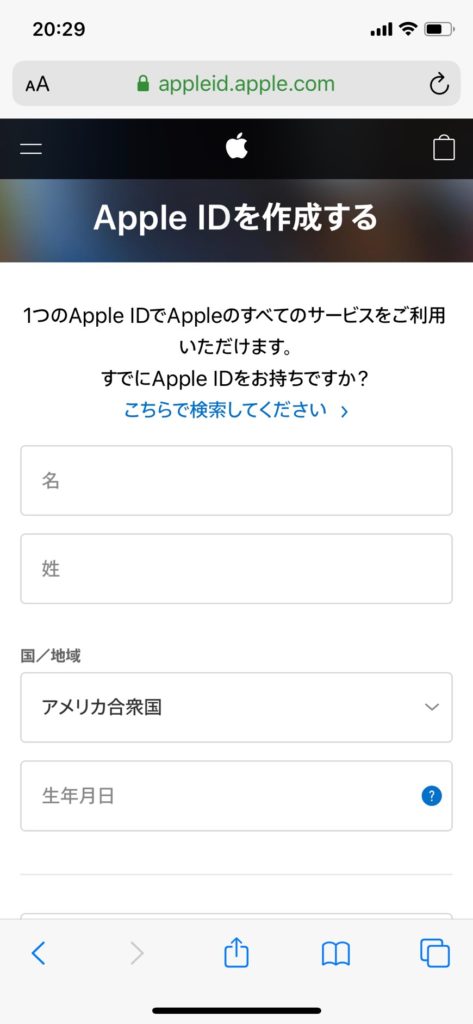
生年月日…yyyy年㎜月dd日 日本語のキーボードだと上手くいかなかったのでEnglishキーボードで入力
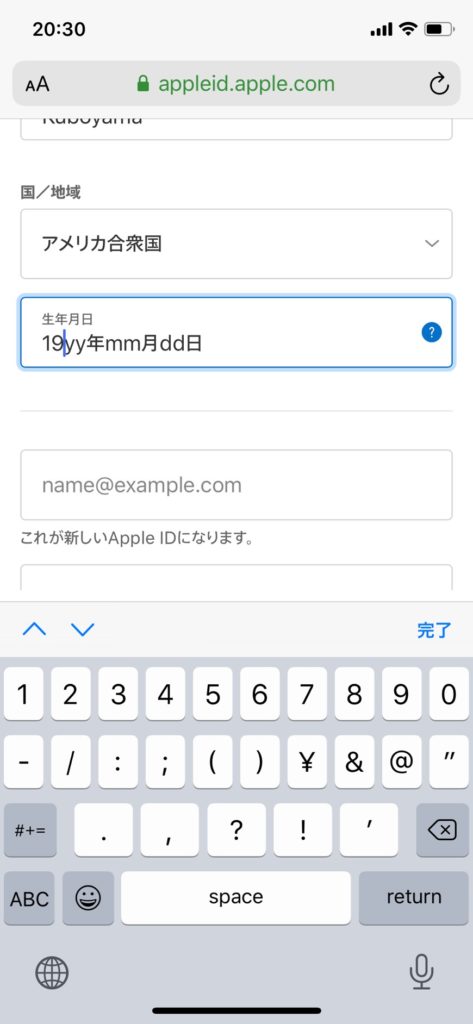
- メールアドレス
- パスワード
- パスワードを確認
- セキュリティ質問1
- 答え
- セキュリティ質問2
- 答え
- セキュリティ質問3
- 答え
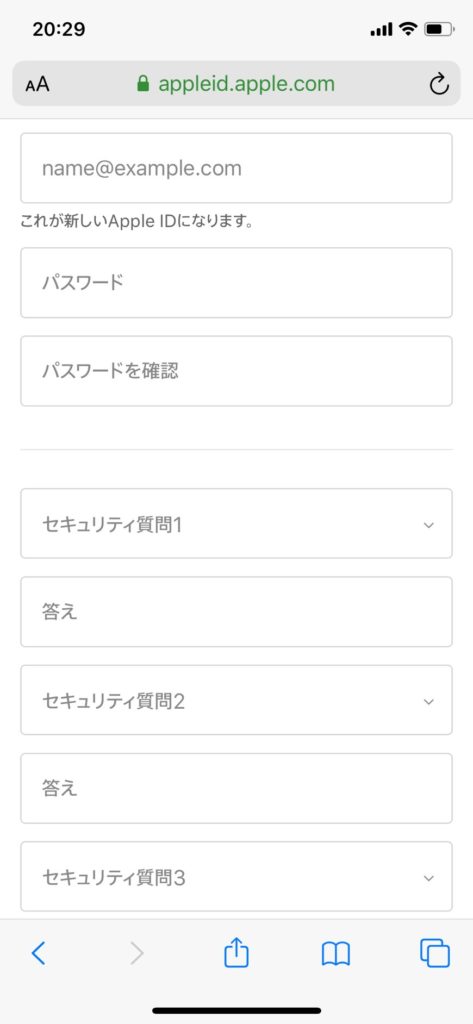
不要な方はチェックを外してください
- お知らせ
- App、音楽、テレビ番組など
- Apple Newsのアップデート
画像の文字を入力したら、次へ進みます
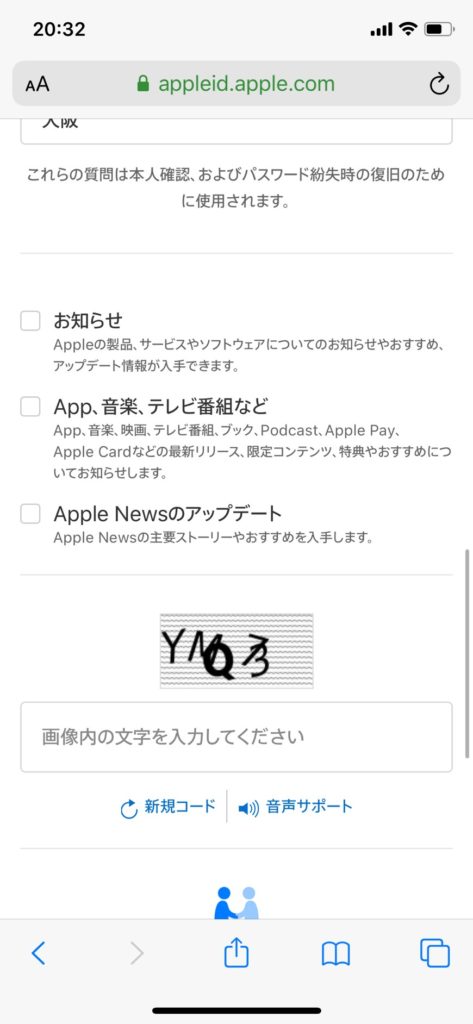
メールアドレスにコードが届くので入力をします
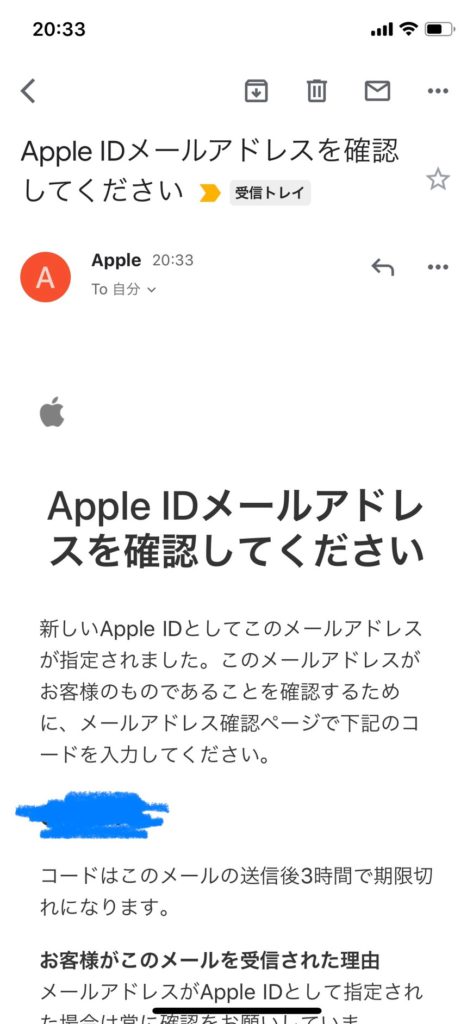
下記の画面が表示されたら登録完了です
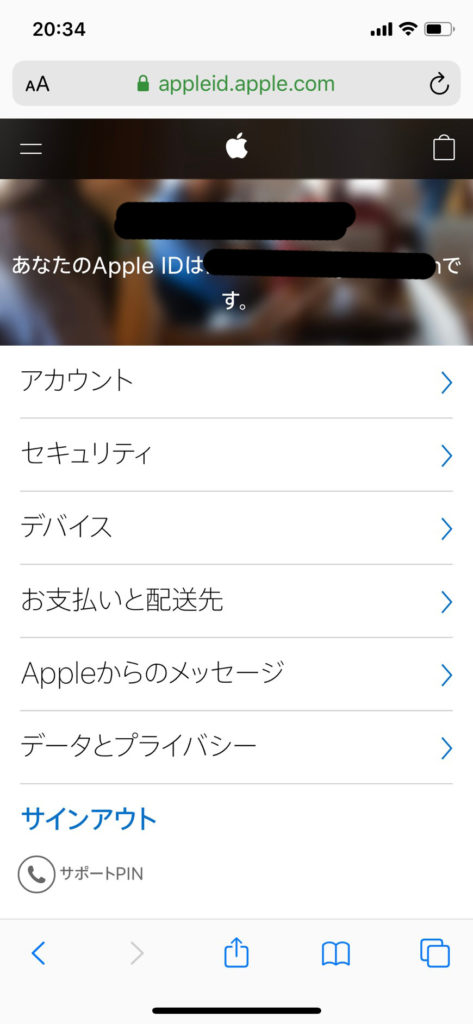
アプリのインストール、住所入力
【設定】-【iTunes StoreとApp Store】から
Apple IDを”サインアウト”します
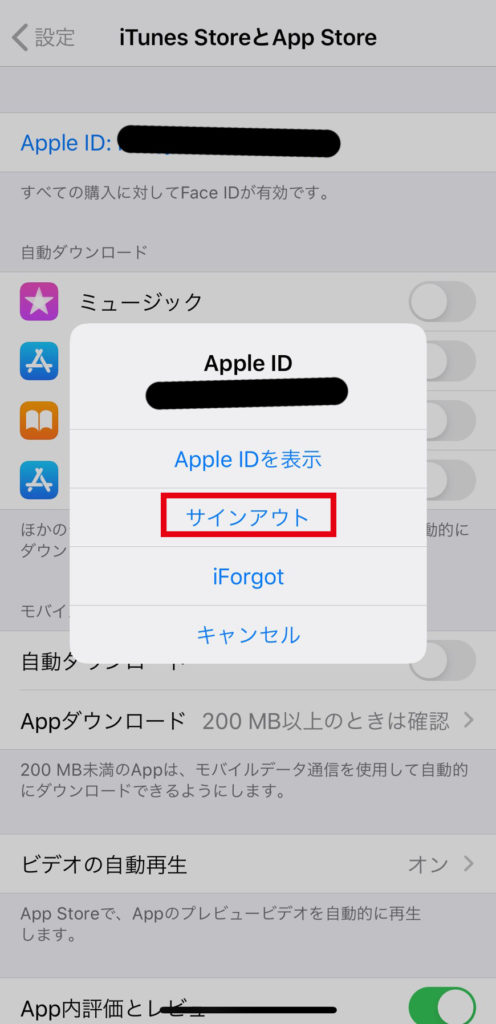
先ほど作成したIDで”サインイン”します
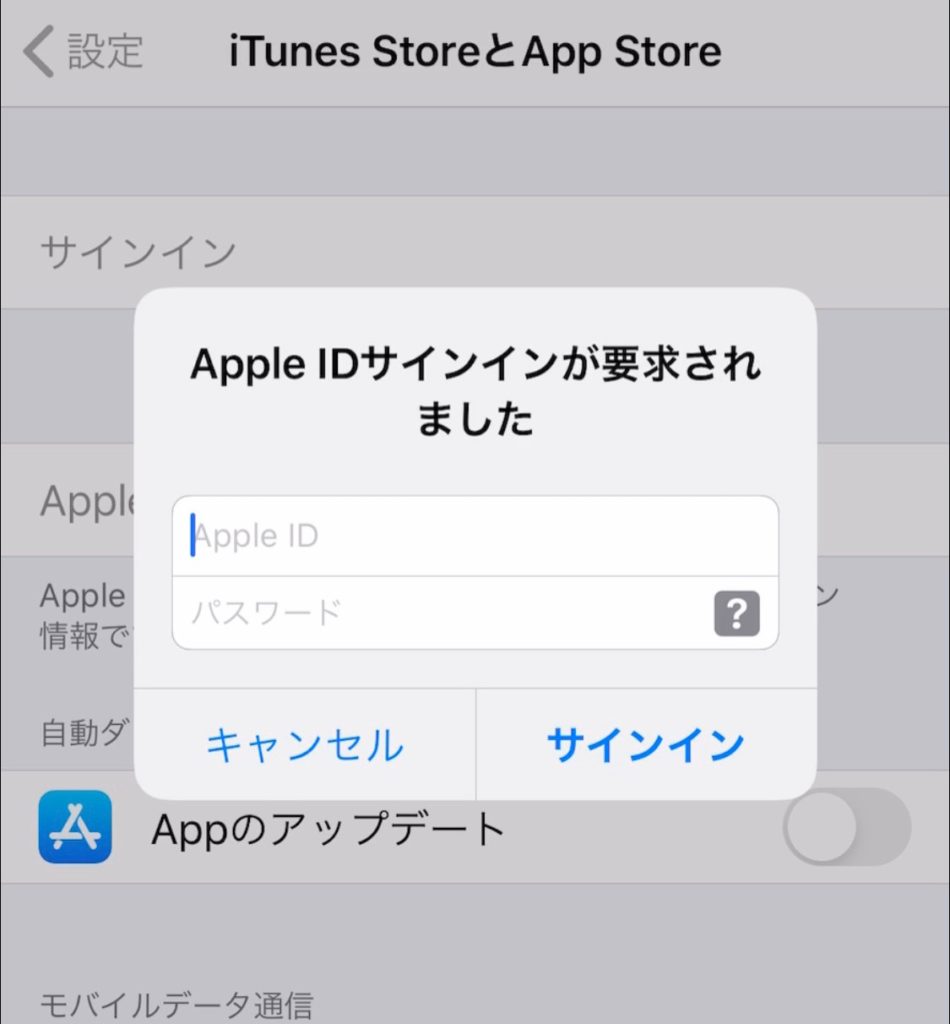
”App Store”を選択します
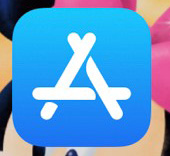
”Whats New on the App Store”の画面が表示されるので
【Continue】を選択します
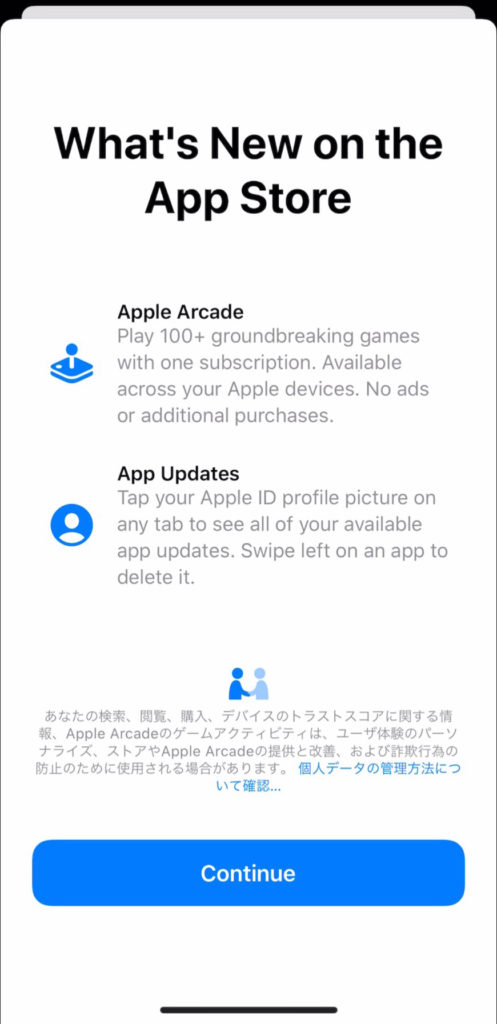
- 【Disney】と検索したら”My Disney Experience”が出てきました
- My Disney Experienceの【GET】を選択します
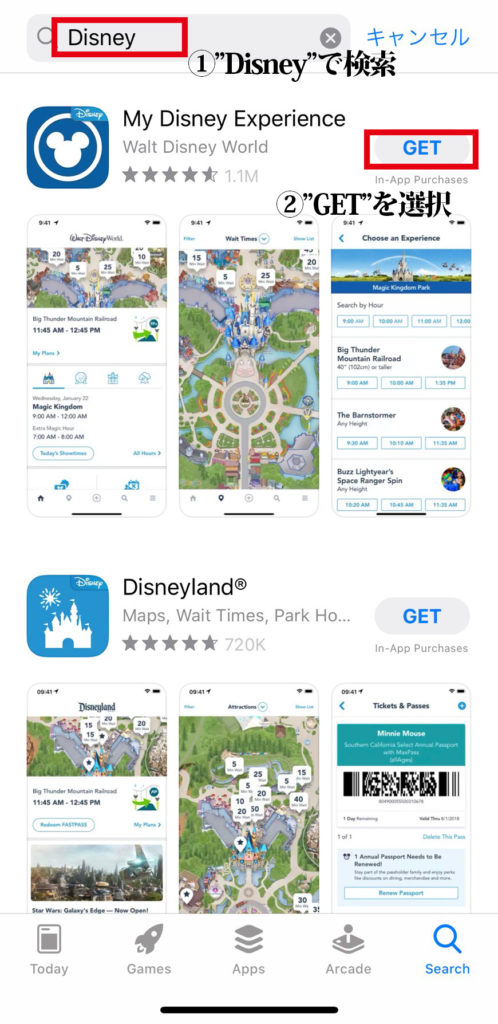
パスワードを入力します
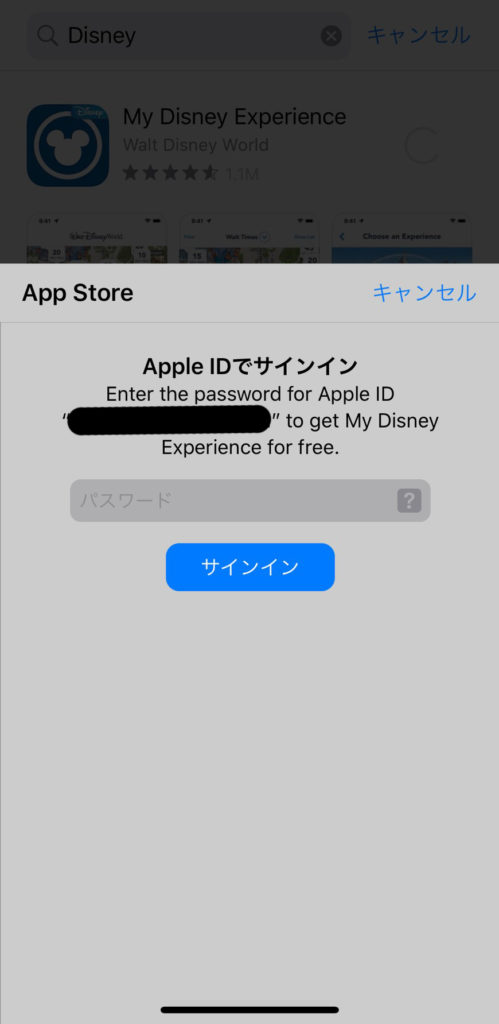
【インストール】を選択します
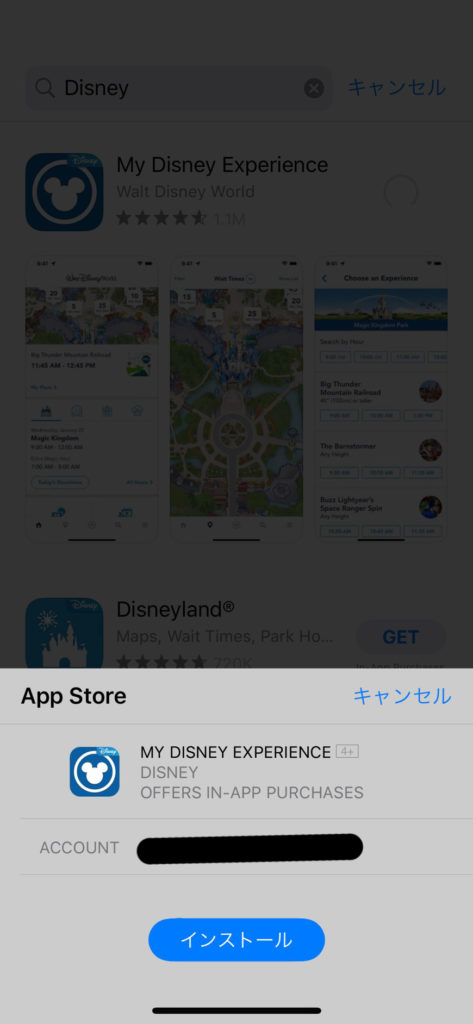
This Apple ID has not yet been used in the iTunes Storeの表示されます。
【Review】を選択します
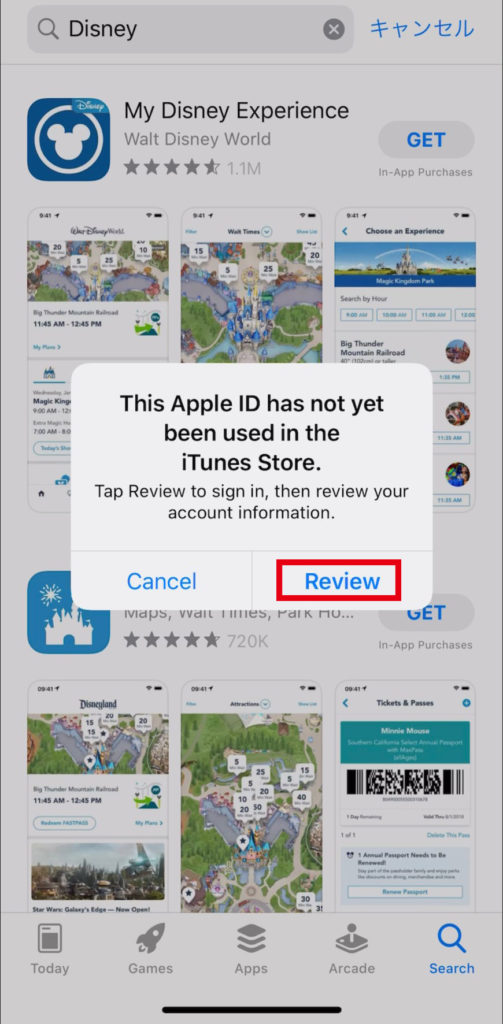
”United States”になっている事が確認できたら
”Agree to Terms and Conditions”をオンにして【Next】へ
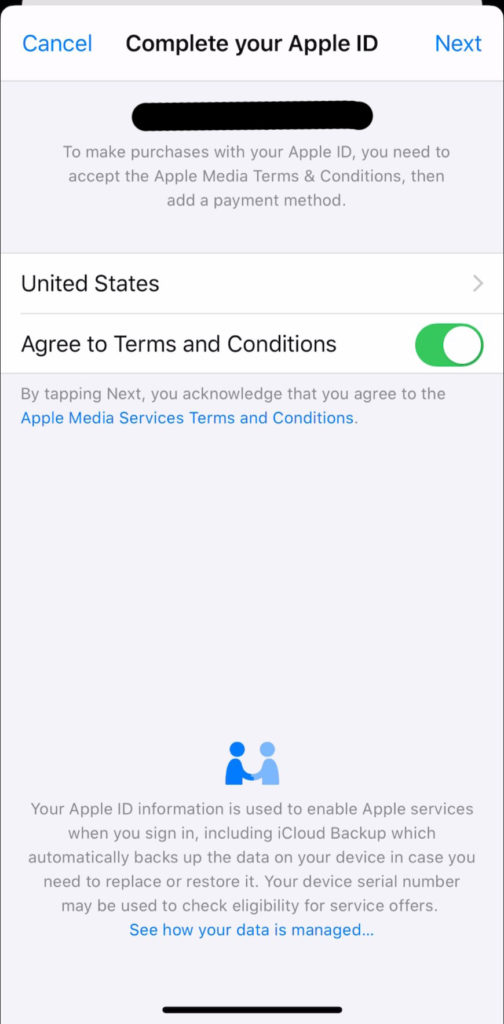
- ”PAYMENT METHOD”は【None】にします
- ”BILLING NAME”に名前を入力
- ”BILLING ADDRESS”はアメリカの住所が必要になります。
私はディズニーズ オールスター ミュージック リゾートの住所を入力しました。 - 入力が終わったら【Next】を選択します
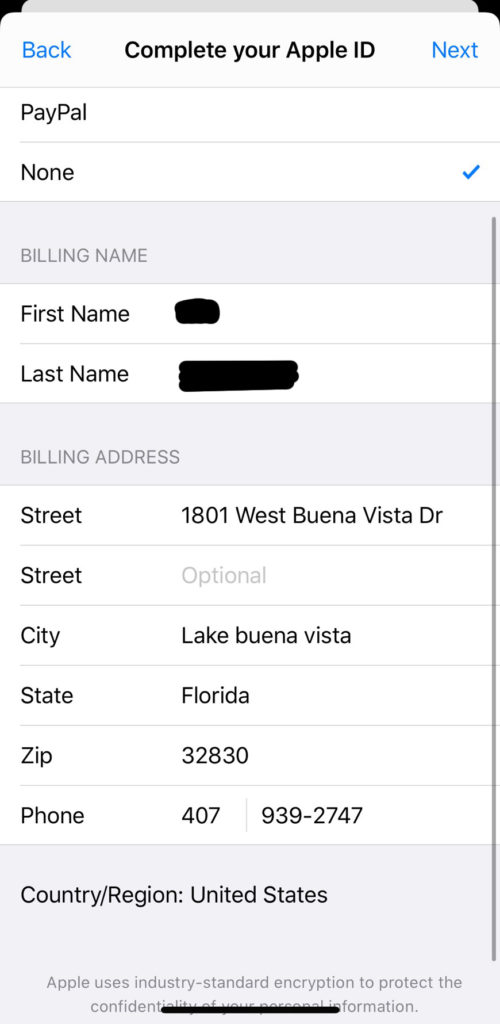
Apple ID Completedと表示されるので【Continue】を選択
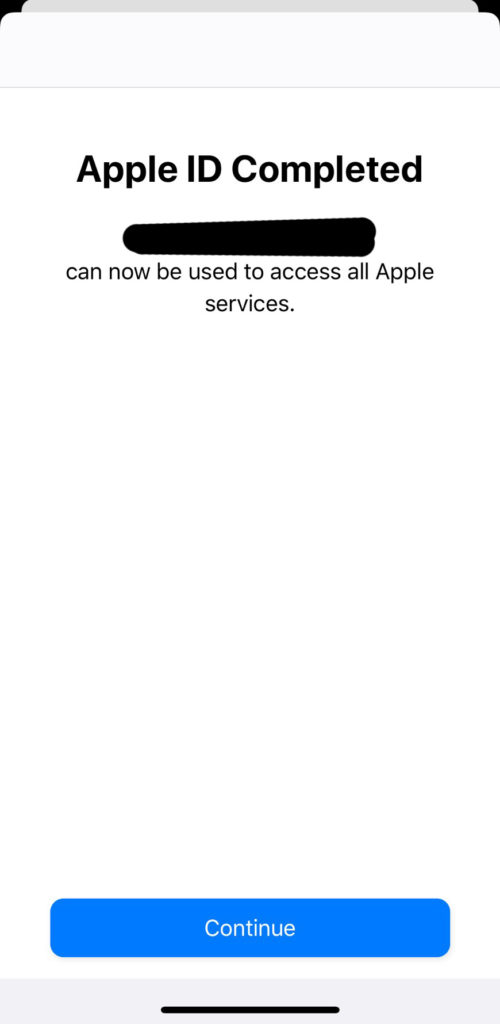
ここでもう一度【GET】を選択します。
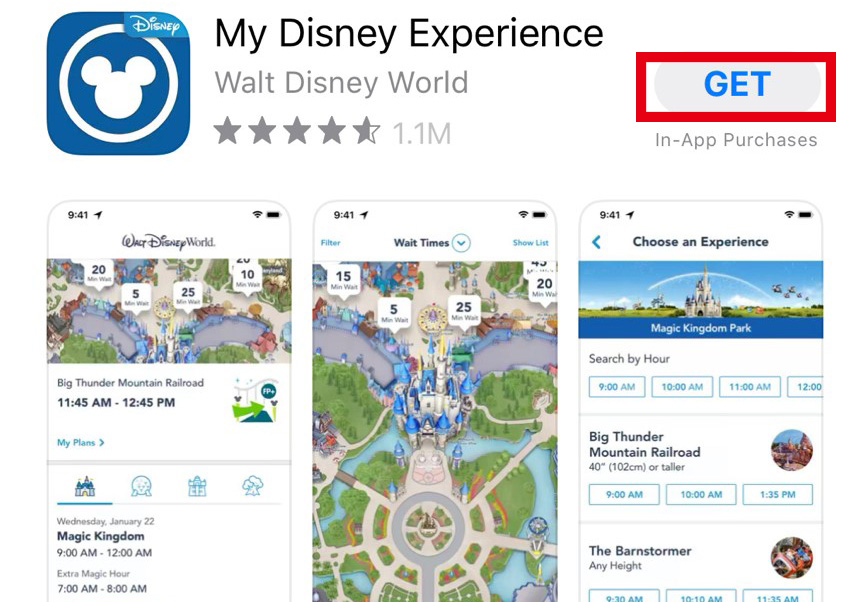
【インストール】を選択して
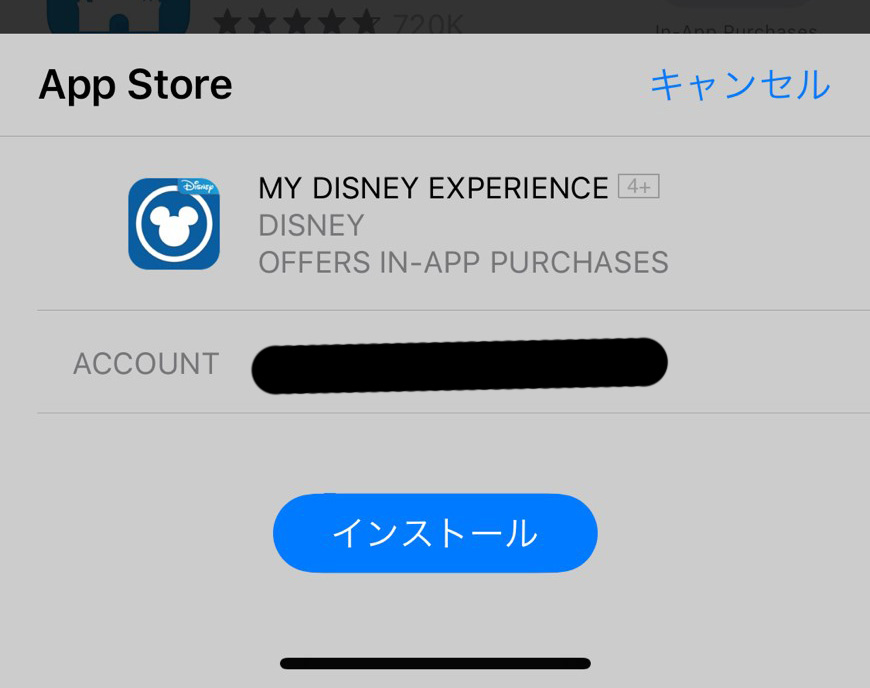
”パスワード”を入力して【サインイン】でインストール開始します。
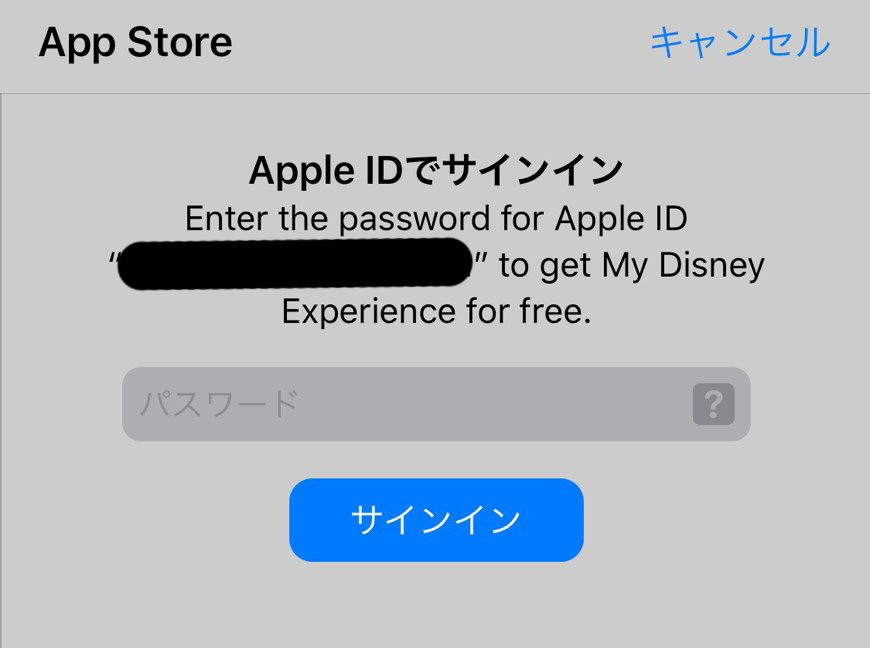
インストールが終わったらサインアウトして普段使っている
AppleIDにログインしなおして下さい
やり方は先程と同じです
【設定】-【iTunes StoreとApp Store】 で【サインアウト】します
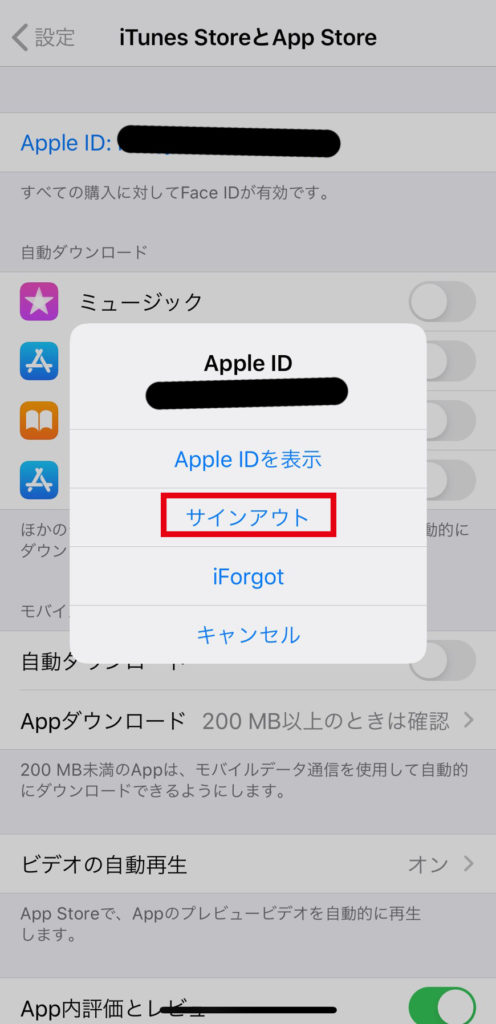
インストールは以上となります
My Disney Experience以外にアメリカのApple IDでインストール可能なディズニーアプリ
- ディズニークルーズ Disney Cruise Line Navigator
- アナハイムディズニーDisneyland
- ディズニーランドパリ Disneyland Paris
- アメリカディズニーアプリ Play Disney Parks
最後に
毎年変更になるアプリのダウンロード方法に苦戦しました。。
アプリが起動できない方はアプリの再インストールをすると改善されるかもしれないので試してみてください。
My Disney Experienceをインストールしておけばフロリダでの楽しいディズニーライフが送れます!!
そしてPlay Disney Parks是非入れてパーク内で楽しんで来てください!